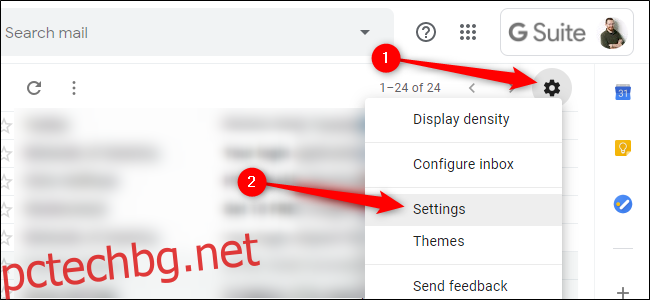Подписът на имейл е важен начин за бързо добавяне на персонализирано докосване към края на всеки имейл, който изпращате. Но различните видове имейли изискват различни подписи. Настройте няколко подписа във вашия Gmail за работа, приятели и семейство.
Съдържание
Как да създадете множество подписи в Gmail
За да започнете, отворете менюто Настройки на Gmail, като щракнете върху иконата на зъбно колело в горния десен ъгъл и изберете „Настройки“.
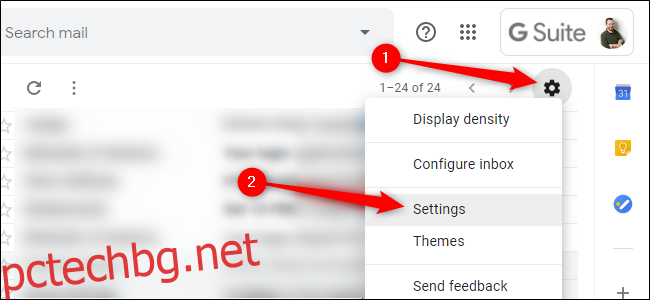
В раздела Общи превъртете надолу до „Подпис“. Вашият съществуващ подпис ще се покаже автоматично като „Моят подпис“. За да редактирате подпис, щракнете върху иконата на молив до него. Изтрийте подпис с иконата на кошчето до него.
Щракнете върху „Създаване на нов“, за да добавите нов подпис към вашия списък.
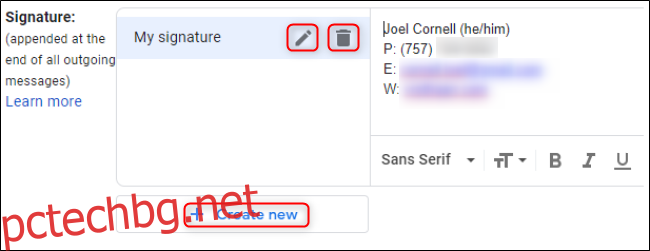
В изскачащото текстово поле въведете име за новия си подпис и щракнете върху „Създаване“.
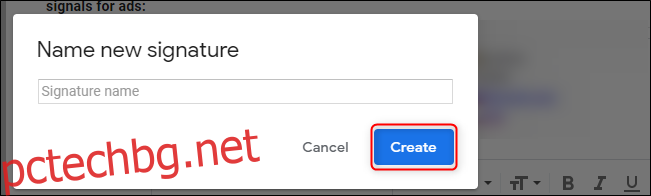
След това, докато този подпис е избран, въведете или поставете съдържанието за вашия подпис в празното текстово поле вдясно. Персонализирайте подписа си в Gmail чрез добавяне на изображения, форматиране на текста или създаване на хипервръзки. Повторете този процес за подписи на различни езици, за различни аудитории или за отговори, които може да не изискват пълен подпис.
Как да управлявате множество подписи в Gmail
Тази функция също ви позволява да създавате и редактирате подписите, които сте създали за различни имейл акаунти, ако използвате функцията „Изпращане на поща като“ на Gmail. Под секцията Настройки по подразбиране на подписа в раздела Общи настройки отворете падащото меню, което показва текущия ви имейл адрес. Изберете желания имейл адрес, за да получите достъп до подписите за този акаунт. Тази настройка е достъпна само ако имате няколко имейл адреса, комбинирани под един акаунт в Gmail.
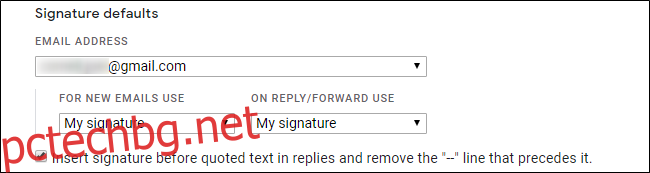
Можете също да зададете своя подпис по подразбиране в Gmail тук. Използвайте двете падащи полета под Настройки по подразбиране за подпис, за да зададете един подпис по подразбиране за нови имейли и един за отговори и препращане.
Когато приключите, превъртете надолу до края на страницата с настройки и щракнете върху „Запазване на промените“.
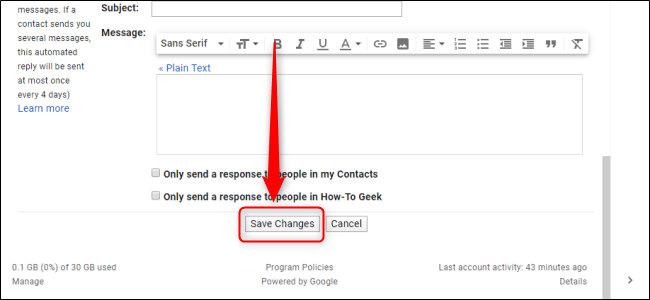
Как да превключвате между подписи в Gmail
За да промените подписа си, докато пишете имейл, щракнете върху трите вертикални точки в долния десен ъгъл на прозореца за имейли, задръжте курсора на мишката върху „Вмъкване на подпис“ и изберете подписа, който искате да използвате.
Щракнете върху „Управление на подписите“, за да отидете в менюто Подпис, където можете да създавате, редактирате и премахвате подписи, както е описано по-горе.
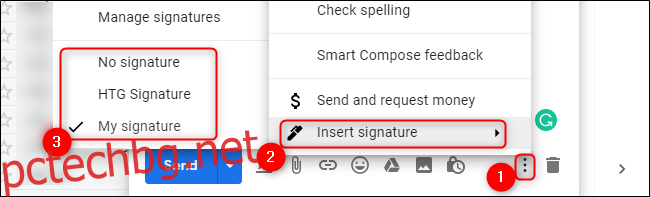
Подобно на много функции, които Google предоставя на своите клиенти, не всеки може да има достъп до тях веднага. Вашата организация може да се нуждае от акаунт в G Suite, настроен на Бързо освобождаване писта.